Función HSTACK de Excel
La función HSTACK combina varios rangos o matrices horizontalmente en una sola matriz grande, y cada matriz subsiguiente se agregará a la derecha de la matriz anterior.
Nota: Esta función solo está disponible en Excel para Microsoft 365 en el canal Insider.
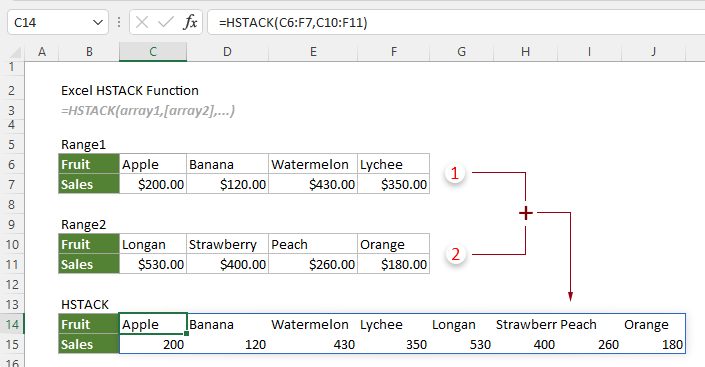
Función HSTACK vs. Función VSTACK
La función HSTACK puede usarse para combinar rangos horizontalmente, mientras que la función VSTACK puede usarse para combinar rangos verticalmente.
Sintaxis
=HSTACK(matriz1, [matriz2],...)
Argumentos
Observaciones
=IFERROR(HSTACK(matriz1,matriz2,...),"")
Valor devuelto
Devuelve una matriz.
Ejemplo
Como se muestra en la captura de pantalla a continuación, hay dos rangos que deben combinarse en un solo rango. Puede aplicar la función HSTACK de la siguiente manera para realizarlo.
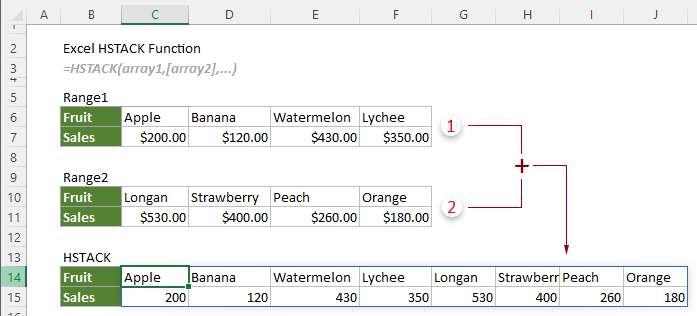
Seleccione una celda en blanco, como C14 en este caso, ingrese la siguiente fórmula y presione la tecla Enter para obtener la matriz combinada.
=HSTACK(C6:F7,C10:F11)
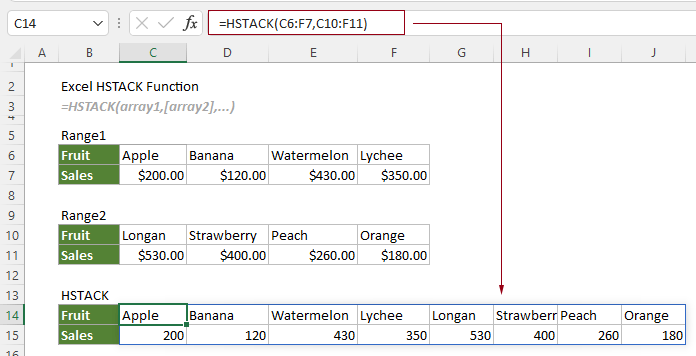
Notas: Si los rangos tienen diferentes filas, los valores de error #N/A ocurrirán en la matriz resultante como se muestra en la captura de pantalla a continuación.
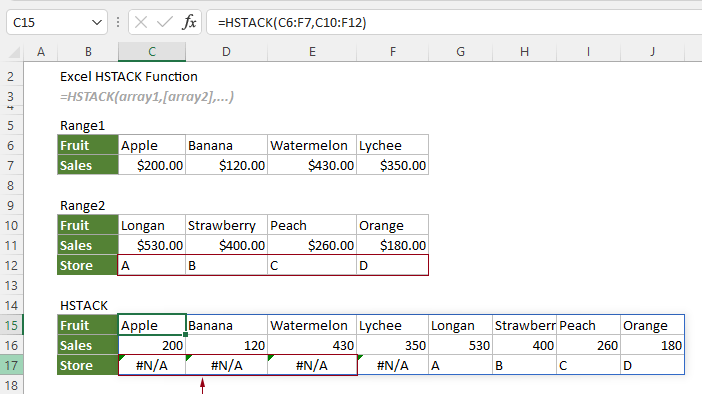
Si desea mantener la celda en blanco cuando no hay valor, puede aplicar la siguiente fórmula para lograrlo.
=IFERROR(HSTACK(C6:F7,C10:F12),"")

Las Mejores Herramientas de Productividad para Office
Kutools para Excel - Te Ayuda a Sobresalir de la Multitud
Kutools para Excel cuenta con más de 300 funciones, asegurando que lo que necesitas esté a solo un clic de distancia...
Office Tab - Habilita la Lectura y Edición con Pestañas en Microsoft Office (incluye Excel)
- ¡Un segundo para cambiar entre docenas de documentos abiertos!
- Reduce cientos de clics del ratón para ti cada día, di adiós al síndrome del túnel carpiano.
- Aumenta tu productividad en un 50% al ver y editar múltiples documentos.
- Trae pestañas eficientes a Office (incluye Excel), igual que Chrome, Edge y Firefox.